1、新建一个工作表 ,把光标定位到要导入数据的起始单元格,如A1;
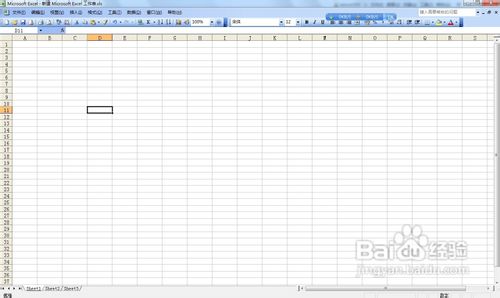
2、点击菜单“数据”-“导入外部数据”- “导入数据”;
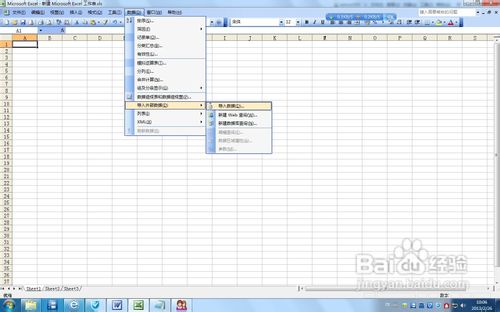
3、打开“选择数据源”对话框,选择要导入的数据;点击“打开”按钮;

4、打开“文本导入向导”第一步,按照默认设置,点击“下一步”;
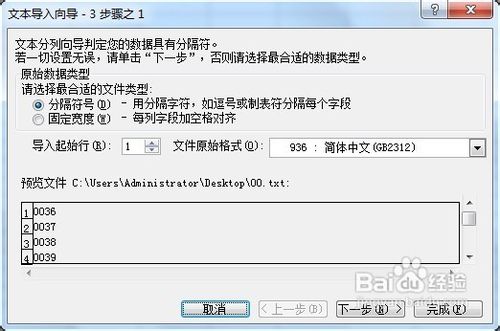
5、第二步也可以按照默认设置,具体要看导入的数据类型,大家按照具体情况设置,点击“下一步”;
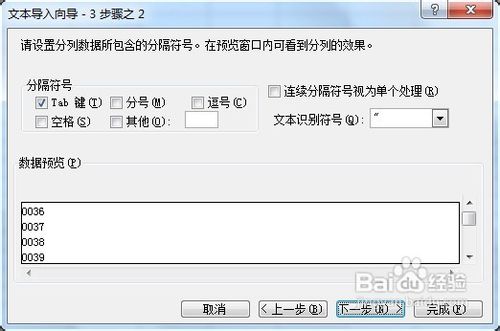
6、进入第三步,如下图1,这一步设置很关键了,我们应该在“列数据格式”中选择“文本”单选框,如图2;


7、设置好后,我们点击“完成”按钮;出现数据导入数据放置位置对话框,我们按默认的即可,因为我们刚才已经选择好的放置的位置;点击“确定”按钮;

8、数据就完整地导入到excel中了!

